Grave seu próprio gameplay do Homeworld: Deserts of Kharak
O jogo de estratégia em tempo real (RTS) Homeworld: Deserts of Kharak foi criado por Blackbird Interactive e publicado por Gearbox Software em janeiro de 2016. Trata-se de uma prequela do RTS espacial de 1999 chamado simplesmente Homeworld. Os acontecimentos deste volume ocorrem 106 anos antes dos eventos do jogo original. Ambientado no deserto do planeta Kharak, o jogo retrata a expedição liderada pela chefe científica oficial, Rachel S'jet à região sul do deserto, onde uma anomalía foi identificada. Os jogadores controlam frotas terrestres e veículos aéreos durante a missão. Apesar de recente, o jogo já cultivou bastante adeptos e se posicionou como um dos lançamentos mais esperados do ano.

Você curte o Homeworld: Deserts of Kharak? Já pensou em criar seu próprio gameplay do jogo, mas não sabia como fazer isso? Aqui eu apresento uma ferramenta que permite gravar a tela do PC, capturando imagem e som em alta qualidade, o Aiseesoft Screen Recorder. Com este gravador de tela, você poderá criar seus gamplays sem nenhuma dificuldade, e é compatível com qualquer jogo. Dá uma olhada no tutorial abaixo:
Gravando o gameplay com o Screen Recorder
Passo 1. Para começar, baixe o Aiseesoft Screen Recorder, o programa para capturar vídeo e áudio da tela do PC. Deixo o botão para download aquí abaixo. Depois de baixar o software, instale-o e abra-o no seu PC.
Passo 2. Antes de gravar gameplay, selecione o áudio do sistema e o microfone no campo "Selecionar opção de áudio". Desta forma, o Screen Recorder poderá capturar tanto o áudio do Homeworld: Deserts of Kharak como sua voz.
Passo 3. A seguir, marque a tela do PC como fonte de imagem em "Seleccionar opção de vídeo". Depois, escolha "Tela cheia" como área de gravação.
Passo 4. Como tudo que estiver na tela do PC aparecerá no vídeo capturado pelo programa, o ideal é utilizar atalhos de teclado para iniciar / parar / pausar / continuar a gravação do gameplay. No canto direito da interface do programa, clique no ícone de configuração e verifique os atalhos definidos. Também poderá utilizar essa função para tirar screenshots do Homeworld: Deserts of Kharak.
Passo 5. Comece o jogo e clique em "REC" para dar início à gravação do gameplay.
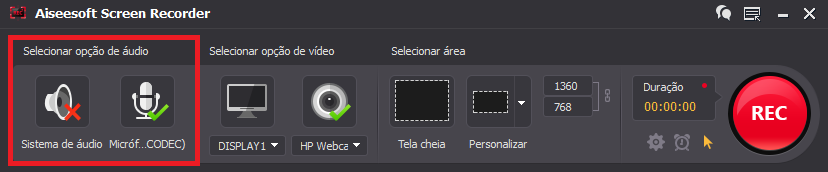
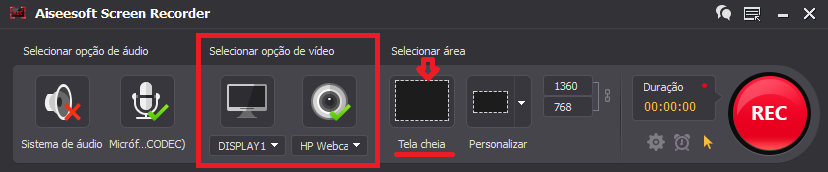
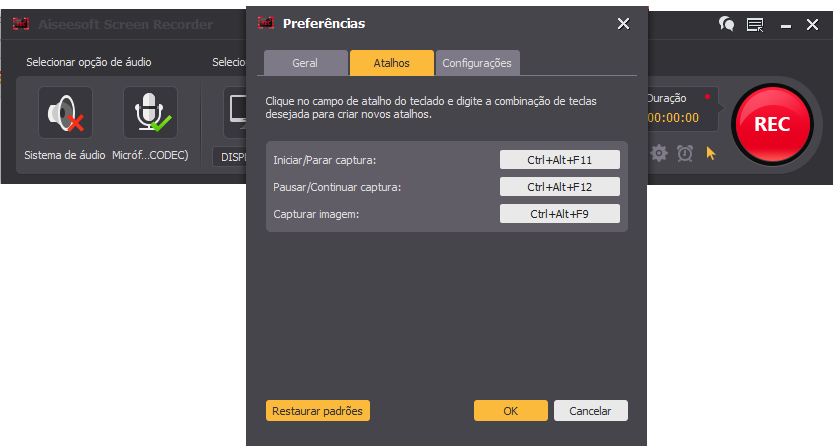
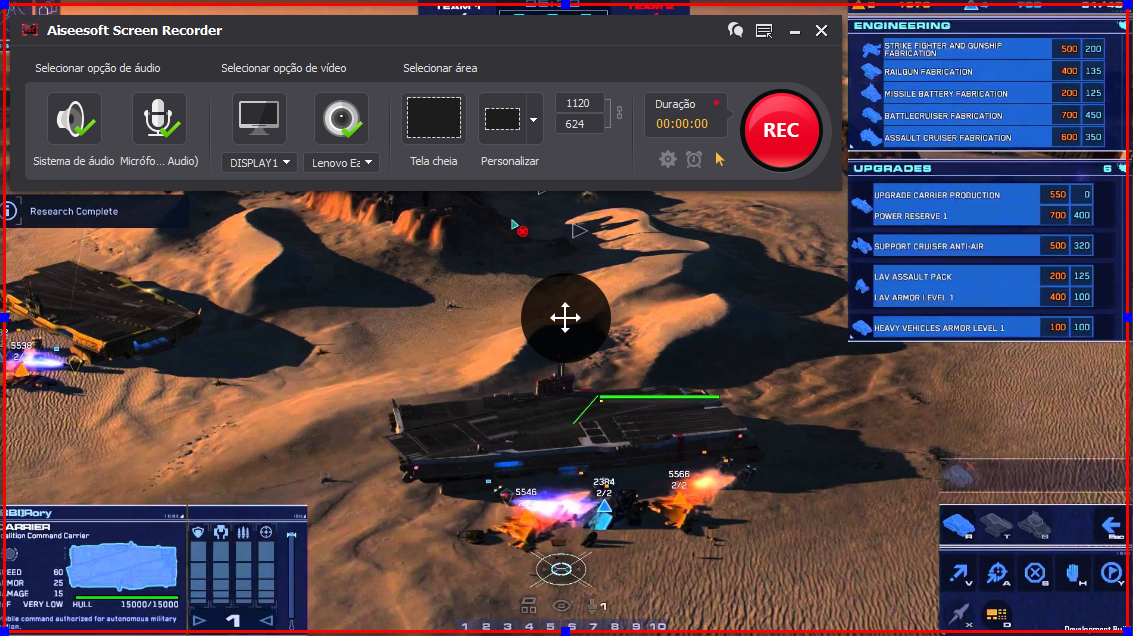
Com estes simples passos, já poderá gravar gameplays de seus jogos favoritos. Depois de gravar o gameplay, é só compartilhar com outros jogadores. Convido a compartilhar o link do vídeo nos comentários abaixo e nós iremos compartilhá-los em nossas redes sociais! Se tiver converter o vídeo criado para outros formatos, recomendo o conversor de vídeos Aiseesoft Video Converter Ultimate, que inclusive converte vídeos para um formato otimizado para o YouTube.
Gostou do artigo? Ficou alguma dúvida ou gostaria de fazer uma sugestão? Deixe seu comentário abaixo.
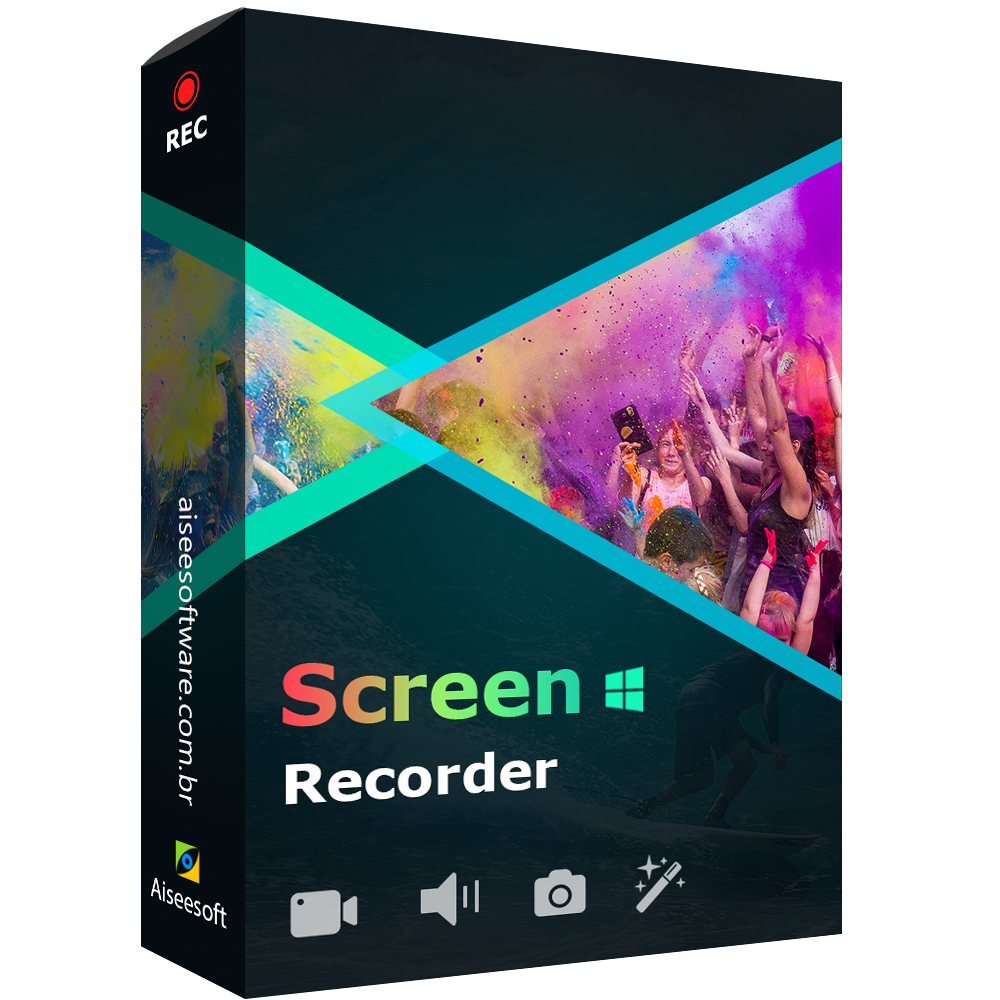
- O melhor programa para gravar a tela do PC
- Grava vídeos com a máxima qualidade
- Grava áudio streaming e voz do microfone
Versão de teste

Comentários